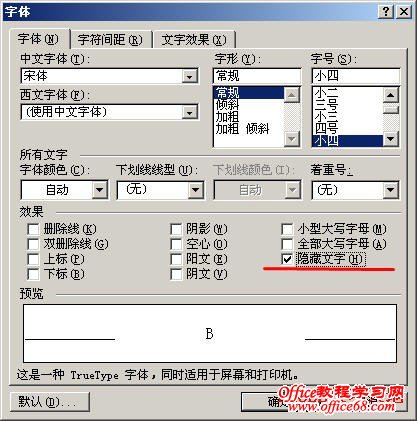|
我们在用Word中编辑文档时,有时需要对文档中的部分文字进行隐藏,例如在制作试卷时,可以先将答案连同试题一起制作出来,在打印前将答案隐藏,然后在阅卷或讲解试题时再将隐藏的文字显示出来打印。下面以Word 2003为例,来说明一下具体的方法: 1.选择所有需要隐藏的文字,单击菜单“格式→字体”,弹出“字体”对话框。如果隐藏的文字不连续,可以在选择部分文字后再按住Ctrl键继续选择。 2.在“效果”区域中勾选“隐藏文字”。 3.单击“确定”,这时设置为隐藏的文字就看不见了。 4.如果要将这些文字取消隐藏,可以按Ctrl+A,选择全部,重复第一步的操作,取消选择“隐藏文字”即可。 说明:在文字隐藏时,按Ctrl+Shift+8,可以切换到取消隐藏状态,所有隐藏的文字或格式都会显示出来。再次按Ctrl+Shift+8就会切换到隐藏状态。或者单击工具栏中的“显示/隐藏编辑标记”按钮在隐藏和显示文字之间切换。注意如果在“工具→选项→视图”的“格式标记”下勾选了“隐藏文字”,则上述快捷键会失效 |